CARA MEMBUAT VLAN DENGAN SWITCH CISCO
Konsep dasar
Vlan adalah suatu model jaringan yang tidak terbatas pada lokasi fisik seperti LAN, hal ini mengakibatkan suatunetwork dapat dikonfigurasi secara virtual tanpa harus menuruti lokasi fisik peralatan. Penggunaan VLAN akan membuat pengaturan jaringan menjadi sangat fleksibel karena dapat dibuat segmen yang bergantung pada organisasi, tanpa bergantung lokasiworkstations.
Kegunaan VLAN
- Menimalisir kemungkinan terjadinya konflik IP yang terlalu banyak.
- Mencegah terjadinya collision domain (tabrakan domain).
- Mengurangi tingkat vulnerabilities.
Cara Kerja VLAN
VLAN diklasifikasikan berdasarkan metode (tipe) yang digunakan untuk mengklasifikasikannya, baik itu menggunakan port, MAC address, dsb. Semua informasi yang mengandung penandaan/pengalamatan suatu VLAN (tagging) disimpan pada suatu database, jika penandaannya berdasarkan port yang digunakan maka database harus mengindikasi port-port yang digunakan VLAN.
Untuk mengaturnya maka biasanya digunakan switch yang bisa diatur. Switch/bridge inilah yang bertanggung jawab menyimpan semua informasi dan konfigurasi suatu VLAN dan dipastikan semua switch memiliki informasi yang sama.
VLAN Cross Connect (CC) adalah mekanisme yang digunakan untuk membuat VLAN Switched, VLAN CC menggunakan frame IEEE 802.1ad mana Tag S digunakan sebagai Label seperti dalam MPLS. IEEE menyetujui penggunaan seperti mekanisme dalam nominal 6,11 dari IEEE 802.1ad-2005.
Kesimpulannya, VLAN membuat kita dapat mengontrol pola lalu lintas dan bereaksi cepat untuk relokasi. VLAN memberikan fleksibilitas untuk beradaptasi dengan perubahan dalam persyaratan jaringan dan memungkinkan untuk administrasi disederhanakan.
Kelemahan dari VLAN
- Secara logika berbeda network tetapi secara fisik satu network
- Ketika ada broadcast jadi semua dikirim ke semua
- ketika jumlah banyak host-nya maka kerja DHCP akan berantakan dan tidak bisa diduga.
Jenis – Jenis VLAN
- Berdasarkan port Keanggotaan VLAN dapat didasarkan pada port yang digunakan oleh switch. jadi setiap anggota VLAN harus dikonfigurasi satu persatu tiap portnya. apakah port sebagai port tags atau untags
- Berdasarkan MAC address Keanggotaan VLAN dapat didasarkan pada MAC address dari setiap komputer yang dimili oleh user
- Berdasarkan alamat subnet IP subnet IP address pada suatu jangan juga dapat digunakan untuk mengklarifikasikan suatu VLAN. konfigurasi ini tidak berhubungan dengan routing pada jaringan dan juga tidak mempermasalahkan fungsi router. IP address digunakan untuk memetakan keanggotaan VLAN
Jenis jenis vlan pada switch
- Default VLAN adalah vlan yang sudah ada sejak pertama kali switch dihidupkan, sebelum di konfigurasi semua port yang ada pada switch akan tergabung ke dalam default VLAN dan dapat terhubung pada masing – masing port. pada cisco, default vlan adalah VLAN 1.
- Data VLAN adalah vlan yang hanya mengatur trafik data pada VLAN
- Native VLAN adalah vlan yang dikembalikan ke suatu port apabila tidak dalam bentuk trunking dan untagged
- Voice VLAN adalah vlan yang mendukung VoIP dan di khususkan untuk komunikasi data suara pada VLAN
- Management VLAN adalah VLAN yang di konfigurasi untuk management switch
disini saya akan mengpraktekan cara membuat vlan dengan switch di cisco packet tracer
Langkah kerja
- pertama buka cisco packet tracernya

- lalu tata switch dan pcnya,tata dengan rapih seperti gambar di bawah ini
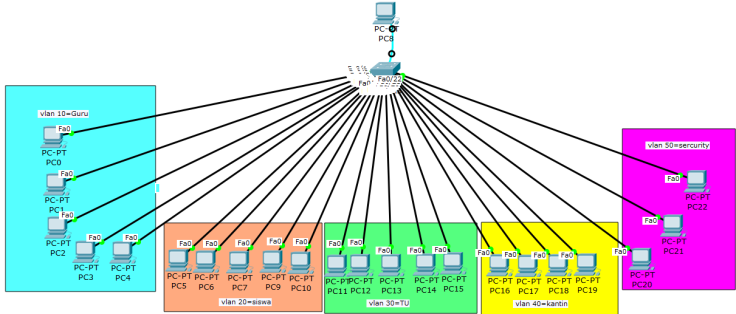
- setelah itu sambungkan pc ke switch dengan kabel straight,untuk kabel pc8 ke switch saya menggunakan kabel console, karena pc8 akan di pakai untuk mengkonfigurasi switchnya,lihat gambar di bawah ini.
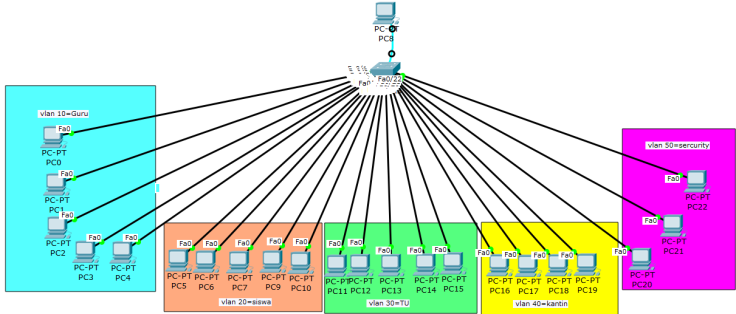
- setelah itu saya akan mengsetting ip address setiap pc,caranya klik gambar pc 2kali lalu klik desktop>ip configuration

- saya menggunakan ip address 192.168.73.1 sampai 192.168.73.22, lebih jelasnya liat tabel dibawah ini.

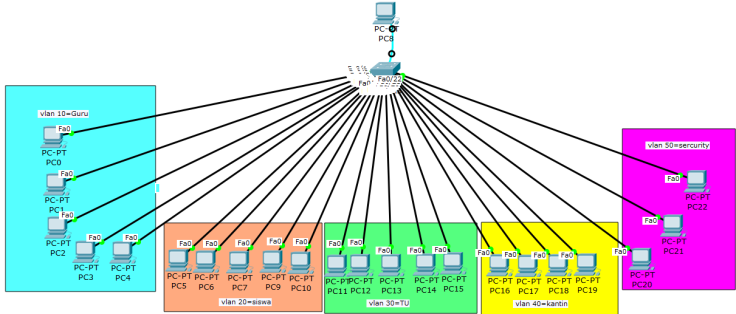
- setelah beres mengkonfigurasi ipnya, pastikan semua pc berhasil diping.
- selanjutnya kita konfigurasi switchnya,caranya klik pc8 2kali, klik desktop>terminal, lihat gambar dibawah ini.

- setelah itu kita ketikan “enable” untuk masuk user mode.
SW1>enable
SW1#
- selanjutnya ketikan “conf t” untuk masuk ke mode global configuration.
SW1#conf t Enter configuration commands, one per line. End with CNTL/Z. SW1(config)#
- nah…sekarang saya akan mengkonfigurasi vlannya, pertama beri nama vlannya dulu, saya akan membuat 5 buah Vlan yaitu vlan guru(5pc), siswa(5pc), TU(5pc), kantin(4pc), dan sercurity(3pc), lihat tulisan di bawah.
SW1(config)#vlan 10 SW1(config-vlan)#name guru SW1(config-vlan)#exit SW1(config)#vlan 20 SW1(config-vlan)#name siswa SW1(config-vlan)#exit SW1(config)#vlan 30 SW1(config-vlan)#name TU SW1(config-vlan)#exit SW1(config)#vlan 40 SW1(config-vlan)#name kantin SW1(config-vlan)#exit SW1(config)#vlan 50 SW1(config-vlan)#name security SW1(config-vlan)#exit
- selanjutnya, saya akan mengkonfigurasi port mana saja yang akan masuk vlan 10, vlan 20, vilan 30 dan seterusnya,biar lebih jelas liat tulisan dibawah ini.
SW1(config)#interface fastEthernet 0/1 SW1(config-if)#switchport mode access SW1(config-if)#switchport access vlan 10 SW1(config-if)#exit SW1(config)#interface fastEthernet 0/2 SW1(config-if)#switchport mode access SW1(config-if)#switchport access vlan 10 SW1(config-if)#exit SW1(config)#interface fastEthernet 0/3 SW1(config-if)#switchport mode access SW1(config-if)#switchport access vlan 10 SW1(config-if)#exit SW1(config)#interface fastEthernet 0/4 SW1(config-if)#switchport mode access SW1(config-if)#switchport access vlan 10 SW1(config-if)#exit SW1(config)#interface fastEthernet 0/5 SW1(config-if)#switchport mode access SW1(config-if)#switchport access vlan 10 SW1(config-if)#exit SW1(config)#interface fastEthernet 0/6 SW1(config-if)#switchport mode access SW1(config-if)#switchport access vlan 20 SW1(config-if)#exit SW1(config)#interface fastEthernet 0/7 SW1(config-if)#switchport access vlan 20 SW1(config-if)#switchport mode access SW1(config-if)#switchport access vlan 20 SW1(config-if)#exit SW1(config)#interface fastEthernet 0/8 SW1(config-if)#switchport mode access SW1(config-if)#switchport access vlan 20 SW1(config-if)#exit SW1(config)#interface fastEthernet 0/9 SW1(config-if)#switchport mode access SW1(config-if)#switchport access vlan 20 SW1(config-if)#exit SW1(config)#interface fastEthernet 0/10 SW1(config-if)#switchport mode access SW1(config-if)#switchport access vlan 20 SW1(config-if)#exit SW1(config)#interface fastEthernet 0/11 SW1(config-if)#switchport mode access SW1(config-if)#switchport access vlan 30 SW1(config-if)#exit SW1(config)#interface fastEthernet 0/12 SW1(config-if)#switchport mode access SW1(config-if)#switchport access vlan 30 SW1(config-if)#exit SW1(config)#interface fastEthernet 0/13 SW1(config-if)#switchport mode access SW1(config-if)#switchport access vlan 30 SW1(config-if)#exit SW1(config)#interface fastEthernet 0/14 SW1(config-if)#switchport mode access SW1(config-if)#switchport access vlan 30 SW1(config-if)#exit SW1(config)#interface fastEthernet 0/15 SW1(config-if)#switchport mode access SW1(config-if)#switchport access vlan 30 SW1(config-if)#exit SW1(config)#interface fastEthernet 0/16 SW1(config-if)#switchport mode access SW1(config-if)#switchport access vlan 40 SW1(config-if)#exit SW1(config)#interface fastEthernet 0/17 SW1(config-if)#switchport mode access SW1(config-if)#switchport access vlan 40 SW1(config-if)#exit SW1(config)#interface fastEthernet 0/18 SW1(config-if)#switchport mode access SW1(config-if)#switchport access vlan 40 SW1(config-if)#exit SW1(config)#interface fastEthernet 0/19 SW1(config-if)#switchport mode access SW1(config-if)#switchport access vlan 40 SW1(config-if)#exit SW1(config)#interface fastEthernet 0/20 SW1(config-if)#switchport mode access SW1(config-if)#switchport access vlan 50 SW1(config-if)#exit SW1(config)#interface fastEthernet 0/21 SW1(config-if)#switchport mode access SW1(config-if)#switchport access vlan 50 SW1(config-if)#exit SW1(config)#interface fastEthernet 0/22 SW1(config-if)#switchport mode access SW1(config-if)#switchport access vlan 50 SW1(config-if)#exit
- setelah itu kita lihat konfigurasinya dulu, takut ada yang salah caranya ketik”do show vlan brief”.
SW1(config)#do show vlan brief VLAN Name Status Ports ---- -------------------------------- --------- ------------------------------- 1 default active Fa0/23, Fa0/24 10 guru active Fa0/1, Fa0/2, Fa0/3, Fa0/4 Fa0/5 20 siswa active Fa0/6, Fa0/7, Fa0/8, Fa0/9 Fa0/10 30 TU active Fa0/11, Fa0/12, Fa0/13, Fa0/14 Fa0/15 40 kantin active Fa0/16, Fa0/17, Fa0/18, Fa0/19 50 security active Fa0/20, Fa0/21, Fa0/22 1002 fddi-default active 1003 token-ring-default active 1004 fddinet-default active 1005 trnet-default active SW1(config)# SW1#
- jia konfigurasinya sudah sesuai dengan keinginan anda maka konfigurasinya sudah selesai.
- setelah itu kita cek koneksinya terlebuh dahulu
- kita coba PC1 ngeping ke PC0 caranya klik gambar PC1 2kali desktop>command prompt

- kita lihat hasilnya, ternyata bisa
- kita coba lagi sekarang PC1 akan ngeping ke PC7 caranya klik gambar PC1 2kali desktop>command prompt

kita lihat hasilnya, ternyata tidak bisa, sekarang kita bisa menarik kesimpulan.
kesimpulan
kenapa tadi kita ngeping dari PC1 ke PC0 berhasil?,tetapi dari PC1 ke PC7 tidak berhasil?,jawabannya adalah ketika kita sudah membuat vlan dan memasukan port ke vlan/group nah hanya pc yang se vlanlah(satu vlan) yang dapat berkomunikasi atau dapat berbagi sumber daya.lebih jelasnya lihat gambar di bawah ini

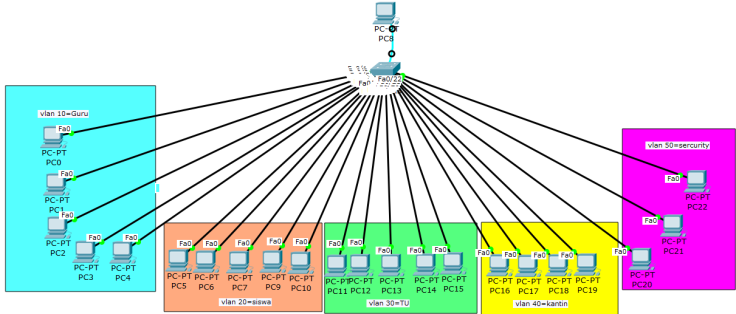
kenapa tadi kita ngeping dari PC1 ke PC0 berhasil?, karena PC1 dan PC0 masih satu vlan(vlannya sama)jika berbeda vlan maka tidak bisa menghubungi/ngeping, dan PC1 ke PC7 tidak berhasil, karena PC1 dan PC7 berbeda vlan.
Kenapa kita harus menggunakan VLAN?
- Jika dalam jumlah yang banyak dalam satu network maka akan terganggu (gampang terserang hack)
- Keamanan menjadi baik karena fisik satu network tetapi logic berbeda network
- Masalah kebutuhan
- Router itu kerjanya lebih lambat ketimbang switch
- Dengan VLAN broadcast akan di batasi
- Untuk membedakan VLAN satu denngan VLAN yang lain dengan menggunakan ID
- Contohnya port 1-5 masuk ke VLAN1
- VLAN dengan bentuk Number Angka
- Contoh VLAN10 -> Sales
referensi:


Komentar
Posting Komentar